Sommario

CleanMyMac 3
Efficacia Può aiutare a liberare molto spazio di archiviazione Prezzo Costo una tantum a partire da $39,95 per Mac Facilità d'uso Molto intuitivo con interfacce eleganti Supporto Disponibile a telefonate ed e-mailSintesi
CleanMyMac 3 è la migliore applicazione per la pulizia del Mac per la maggior parte delle persone. Insieme a Gemini 2, abbiamo valutato il bundle come la nostra raccomandazione principale nella raccolta dei migliori pulitori per Mac. CleanMyMac è estremamente facile da usare ed è all'altezza di ciò che dichiara di offrire. In effetti, l'applicazione non si limita a pulire, ma offre anche una serie di altre utilità di manutenzione. È come una suite software all-in-one che pulisce e ottimizza il vostro Mac.Mac in modo pratico.
Se avete mai bisogno di CleanMyMac? A mio parere, se siete alle prime armi con il Mac, se state ancora imparando macOS o se non avete tempo di provare diverse applicazioni per la manutenzione del vostro Mac, allora CleanMyMac è un'ottima opzione. Se siete un utente esperto che si trova a suo agio nella gestione di aspetti tecnici, allora probabilmente non trarrete grandi benefici dall'applicazione.
In questa recensione ed esercitazione, vi porterò dietro le quinte di come utilizzo l'applicazione per rimuovere i file non necessari, pulire a fondo il disco rigido del Mac, disinstallare le applicazioni in modo approfondito, ecc.
Cosa mi piace : La funzione Smart Cleanup funziona benissimo per liberare rapidamente una discreta quantità di spazio sul disco rigido. Alcune utility, come Uninstaller e Shredder, sono utili. L'applicazione è incredibilmente facile, semplice e conveniente da usare.
Cosa non mi piace Il menu dell'applicazione si aggiunge agli elementi di accesso e si apre automaticamente quando accendo il mio MacBook Pro. Gli avvisi (cioè gli avvisi di potenziali problemi) sono un po' fastidiosi.
4.4 Ottenere CleanMyMacNota La versione più recente è CleanMyMac X, mentre gli screenshot nel post qui sotto sono stati inizialmente realizzati sulla base della versione 3.4. Non aggiorneremo più questo post, ma vi invitiamo a consultare la nostra recensione dettagliata di CleanMyMac X.
Cosa fa CleanMyMac 3?
La principale proposta di valore di CleanMyMac è che pulisce i file non necessari su un Mac, migliorando così le sue prestazioni e liberando spazio su disco. Un altro punto di forza è la sua facilità d'uso: bastano pochi clic per scansionare e pulire i file di cui gli utenti probabilmente vogliono sbarazzarsi.
CleanMyMac 3 è legale?
Sì, si tratta di un software progettato e sviluppato da un'azienda chiamata MacPaw Inc. che opera da oltre 10 anni (fonte: BBB Business Profile).
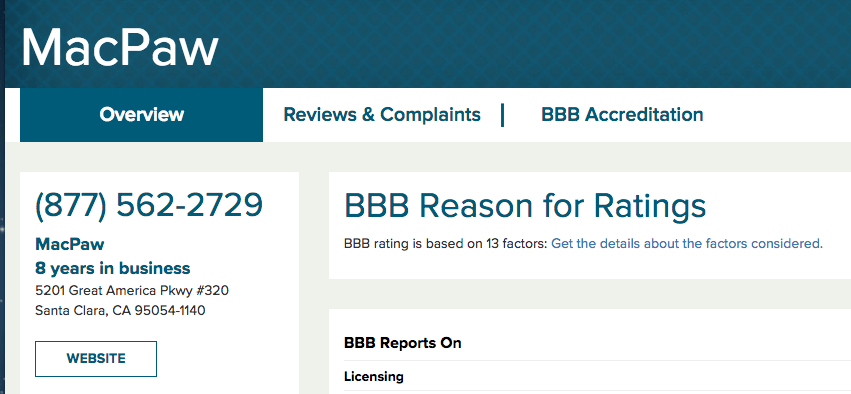
CleanMyMac 3 è sicuro?
Dipende da come si definisce "sicuro".
Dal punto di vista della sicurezza, la risposta è sì: CleanMyMac 3 è sicuro al 100%. Ho analizzato Drive Genius e Bitdefender Antivirus sul mio MacBook Pro e non hanno trovato alcuna minaccia associata all'applicazione. Non contiene virus, malware o crapware, a patto che la si scarichi dal sito ufficiale di MacPaw.
Se si ottiene l'applicazione da altri siti di download di terze parti, come download.com, è bene tenere presente che potrebbe essere inclusa in un pacchetto di bloatware. Inoltre, ho utilizzato Malwarebytes Antivirus per eseguire una scansione approfondita del mio Mac quando CleanMyMac è in esecuzione e non è stato rilevato alcun problema di sicurezza.
Da un punto di vista tecnico, CleanMyMac è sicuro se si sa cosa si sta facendo. Alcuni utenti della comunità di discussione Apple si sono lamentati del fatto che l'app causa alcuni problemi. Non ho mai riscontrato problemi di questo tipo; tuttavia, non nego che MacPaw esagera la sua capacità di pulizia intelligente. A mio parere, il software non è umano. Anche se dispone di sofisticati algoritmi di machine-learningper analizzare gli schemi, in rari casi potrebbero essere prese decisioni sbagliate. Inoltre, un'operazione umana impropria, ad esempio l'eliminazione di file critici del sistema o dell'applicazione, potrebbe far sì che alcune applicazioni non funzionino come previsto. In questo senso, suppongo che CleanMyMac non sia perfettamente sicuro.
CleanMyMac 3 è gratuito?
La versione demo è scaricabile e utilizzabile gratuitamente, ma consente di pulire solo file da 500 MB. Per rimuovere questa limitazione, è necessario acquistare una licenza.
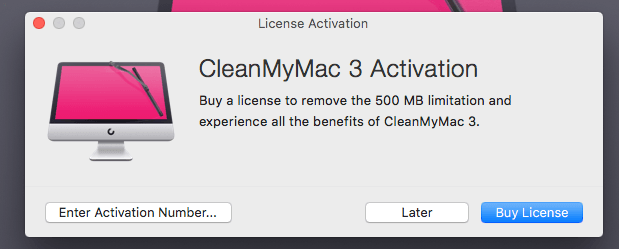
Quanto costa CleanMyMac 3?
A differenza di molti altri prodotti SaaS (Software as a Service) che utilizzano un modello di ricavi basato sull'abbonamento, MacPaw adotta un pagamento unico per CleanMyMac. La licenza pagata si basa sul numero di Mac che utilizzeranno l'applicazione.
- 39,95 dollari per un Mac
- 59,95 dollari per due Mac
- 89,95 dollari per cinque Mac
Se avete bisogno di più di 10 licenze, credo che il prezzo finale sia negoziabile e potete contattare il team di supporto di MacPaw per ulteriori informazioni.
MacPaw offre una garanzia di rimborso standard di 30 giorni. Se non siete soddisfatti di CleanMyMac 3 entro 30 giorni dal periodo di acquisto, inviate un'e-mail al loro team di assistenza o chiamateli direttamente per richiedere un rimborso.
Ho contattato il loro team di assistenza sia per e-mail che per telefono e in entrambi i casi sono stati molto disponibili e professionali.
È possibile ottenere CleanMyMac in Setapp a un prezzo più conveniente, un servizio di abbonamento software per applicazioni Mac. Leggete la nostra recensione di Setapp qui.
Perché fidarsi di me per questa recensione?
Salve, mi chiamo JP e sono il fondatore di SoftwareHow. Come voi, sono un normale utente Mac che possiede un MacBook Pro della metà del 2012 - eppure la macchina funziona bene! Sono riuscito a velocizzarla dopo aver sostituito il disco rigido interno con un nuovo Crucial MX300, un SSD che consiglio vivamente a chi usa un vecchio Mac.
Utilizzo l'applicazione CleanMyMac da un po' di tempo, come potete vedere dalla ricevuta d'acquisto qui sotto (ho utilizzato il mio budget personale per acquistare l'applicazione). Prima di scrivere questa recensione, ho testato a fondo ogni funzione dell'applicazione e ho contattato il team di supporto di MacPaw tramite e-mail, live chat (ora non più disponibile) e persino telefonate. Potete vedere maggiori dettagli nella sezione "Ragioni dietro le mie valutazioni".di seguito.
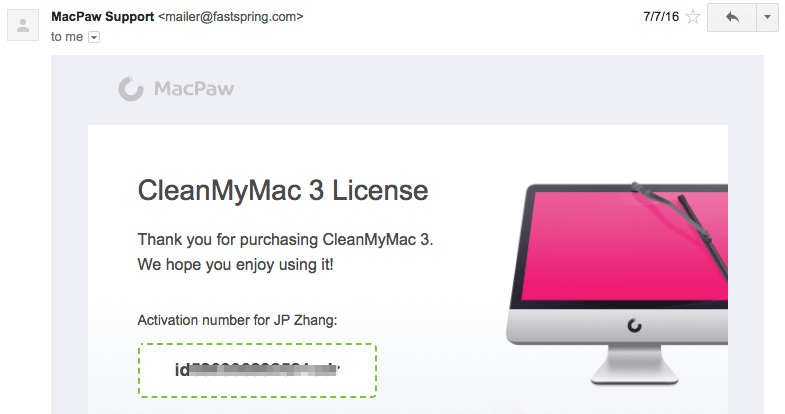
L'obiettivo di scrivere questo tipo di recensione è quello di informare e condividere ciò che mi piace e non mi piace di un'applicazione. Vi suggerisco anche di dare un'occhiata alla sezione "Fair Disclosure" qui sotto 🙂 A differenza della maggior parte degli altri siti di recensioni che tendono a condividere solo cose positive su un prodotto, le recensioni di SoftwareHow sono diverse per molti aspetti. Credo che gli utenti abbiano il diritto di sapere cosa NON funziona con un prodotto, indipendentemente dal suohardware o software.
Il contenuto del riquadro di riepilogo rapido qui sopra serve come versione breve delle mie opinioni su CleanMyMac 3. Potete anche navigare nell'indice per trovare ulteriori informazioni.
Recensione di CleanMyMac 3: cosa c'è dentro?
L'applicazione include una serie di utilità che possono essere classificate in tre sezioni: Monitoraggio della salute , Pulizia , e Utilità .
Monitoraggio della salute
La funzione si riflette nel menu CleanMyMac, che offre una rapida panoramica delle prestazioni del Mac, mostrando la quantità di spazio di archiviazione disponibile, lo stato dell'utilizzo della memoria, le informazioni sulla batteria e l'eventuale presenza di materiale eccessivo nel Cestino. Se l'utilizzo della memoria è eccessivo, è possibile spostare il cursore del mouse sulla scheda "Memoria" e fare clic su "Libera". Allo stesso modo, è possibile anche "Svuotare il Cestino" spostandoil cursore sulla scheda "Cestino".

È possibile impostare avvisi quando lo spazio libero del disco rigido è inferiore a una certa quantità, i file spazzatura superano una certa dimensione o un'applicazione che richiede molte risorse sta sfruttando il Mac. Tutti questi avvisi possono essere impostati in Preferenze> Menu CleanMyMac 3 Inoltre, è possibile disabilitare la visualizzazione della barra dei menu, semplicemente facendo scorrere il pulsante da verde a bianco.
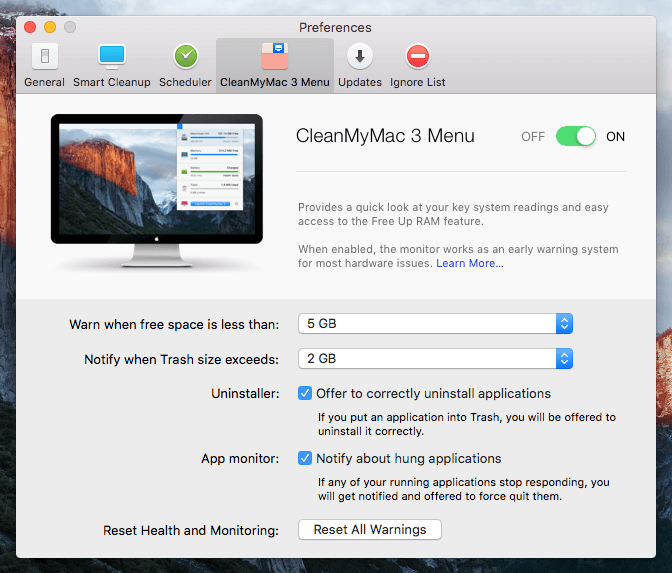
La mia opinione personale: La funzione di monitoraggio dello stato di salute è piuttosto leggera. Non lasciatevi ingannare dal nome, perché non monitora realmente le condizioni di salute di un Mac. Le condizioni di salute di cui mi occupo qui sono malware, problemi di sistema e altre questioni correlate. Ammetto che queste sono le cose che fanno gli antivirus o gli antimalware.
È chiaro che il team di MacPaw non ha intenzione di entrare in questo mercato competitivo e controverso, almeno non ora. Penso anche che questo non rientri nella visione del prodotto e che non sia un loro vantaggio competitivo farlo a causa della natura del rilevamento di antivirus o malware.
Il motivo per cui ho detto che è leggero è che quasi tutte le funzioni che ho elencato sopra possono essere realizzate con l'utilità predefinita di Mac OS X. Ad esempio, per conoscere lo spazio di archiviazione disponibile e la composizione del computer, è possibile fare clic sul pulsante Logo Apple> Informazioni su questo Mac> Archiviazione Per controllare l'utilizzo della memoria e le applicazioni che richiedono molte risorse, si può fare affidamento sull'utility Activity Monitor ( Applicazioni> Utilità> Monitoraggio attività Ma ancora una volta, CleanMyMac integra tutti questi elementi in un unico pannello e li visualizza in modo più gradevole.
Pulizia
È il cuore di CleanMyMac 3. Contiene due parti: Pulizia intelligente & Pulizia profonda .
Come indica il nome, Pulizia intelligente Esegue una scansione rapida del Mac e mostra i file sicuri da rimuovere. Nel mio MacBook Pro ha trovato 3,36 GB di file pronti per la pulizia. Il processo di scansione ha richiesto circa 2 minuti.
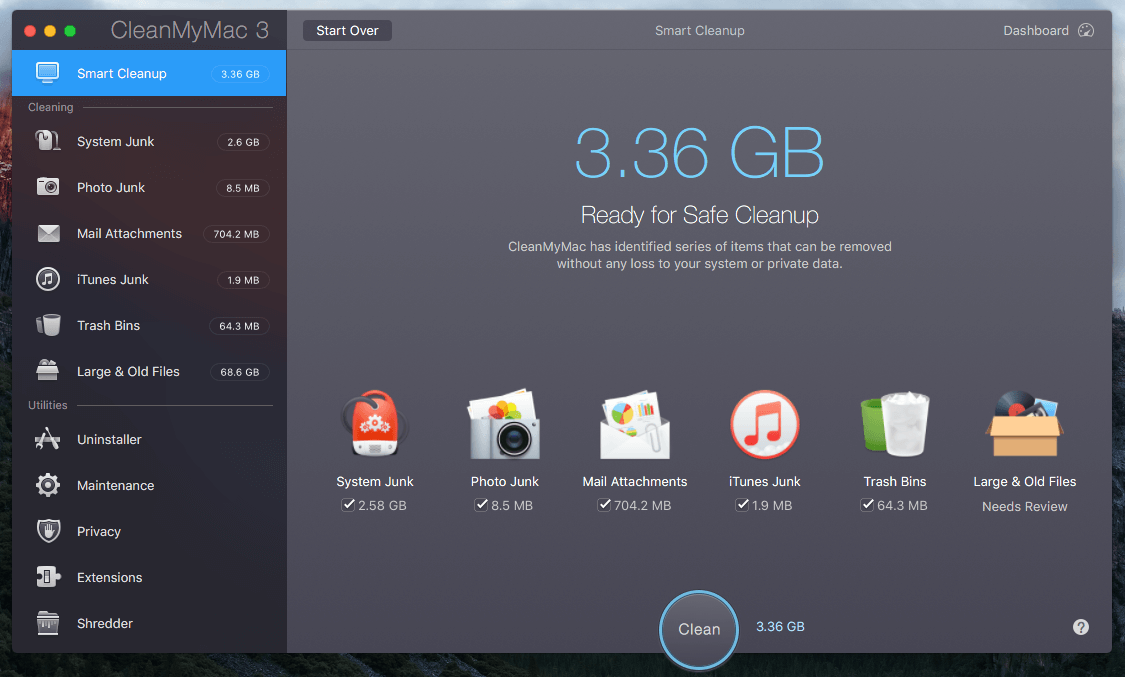
Pulizia profonda comprende sei sottoparti che consentono di individuare e rimuovere tipi specifici di file non necessari.
Spazzatura del sistema: Rimuove i file temporanei, i file binari e le localizzazioni inutilizzati, vari elementi e avanzi non funzionanti, ecc. Questo aiuta a liberare spazio e ad aumentare le prestazioni del Mac senza influire sulla funzionalità delle applicazioni. Per il mio MacBook Pro, ha trovato 2,58 GB di rifiuti di sistema.
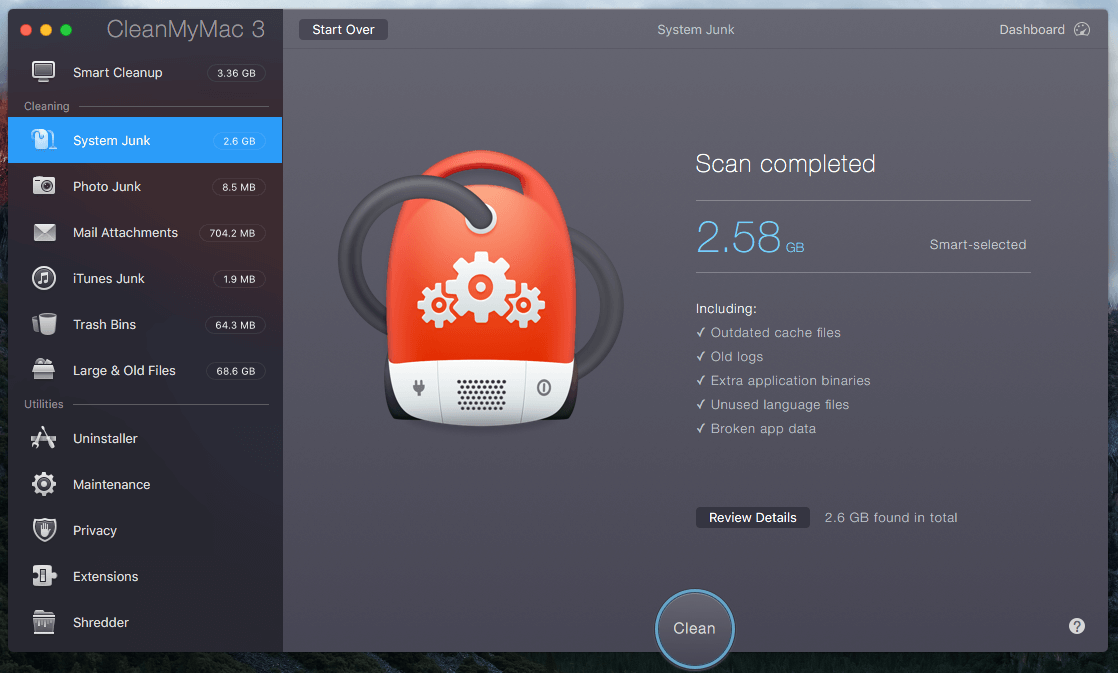
Foto spazzatura Questa utility pulisce il cestino di iPhoto e riduce le dimensioni della libreria fotografica rimuovendo i dati di supporto. Inoltre, rileva e rimuove le copie duplicate delle immagini modificate in precedenza e sostituisce i file RAW con i JPEG. Siate cauti nell'uso di questa utility. Se siete fotografi professionisti che preferiscono mantenere l'immagine RAW, potete usare questa utility.Nel mio caso, dato che sincronizzo le foto sul mio PC, non mi sorprende che l'applicazione non abbia trovato molte foto indesiderate: solo 8,5 MB.

Allegati alla posta Elimina i download e gli allegati della posta locale, inclusi documenti, immagini, archivi, musica e così via. Attenzione: controllare sempre questi file prima di rimuoverli. Nel mio caso, la scansione ha trovato 704,2 MB di allegati di posta. Un rapido esame ha rivelato che diversi allegati erano stati inviati più volte, il che significa che la loro rimozione è sicura.
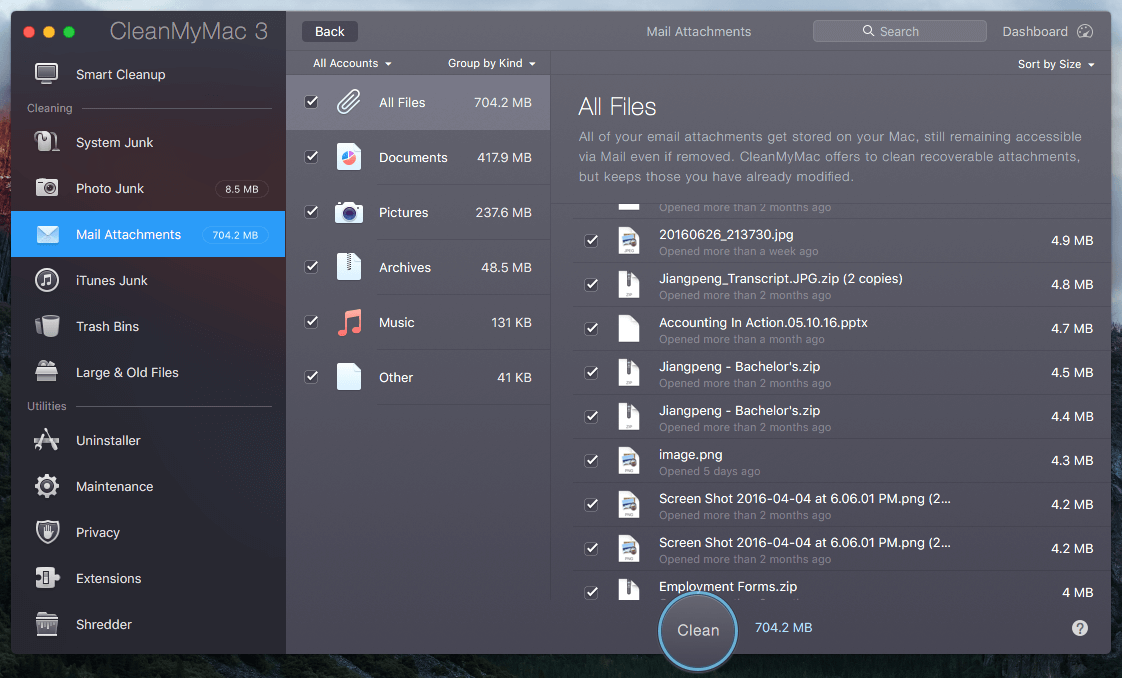
Spazzatura di iTunes Uccide i backup dei dispositivi iOS memorizzati localmente, le vecchie copie delle app iOS memorizzate sul Mac, i download di iTunes interrotti e i file di aggiornamento del software iOS usati. Ecco il mio consiglio: trasferite o conservate i backup dei dispositivi iOS in caso di perdita inaspettata dei dati dell'iPhone o dell'iPad. Dato che uso principalmente il PC per sincronizzare le cose e fare i backup dei dispositivi con iTunes, CleanMyMac non ha trovato molti residui di iTunes sul mio Mac.
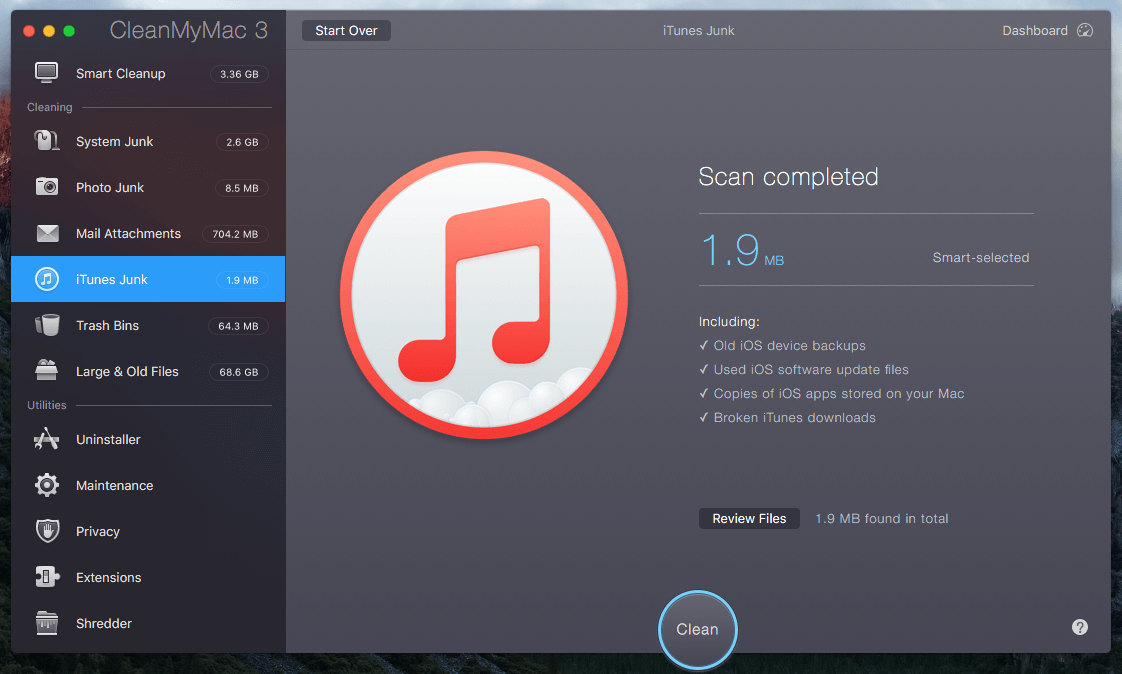
Cestini per rifiuti Svuota tutti i cestini del Mac, non solo il Cestino del Mac, ma anche i cestini di Foto, Mail e altri cestini specifici per le applicazioni. È un'operazione piuttosto semplice; l'unico suggerimento è di esaminare i file in questi cestini. È sempre più facile mandare un file nel Cestino che tirarlo fuori.
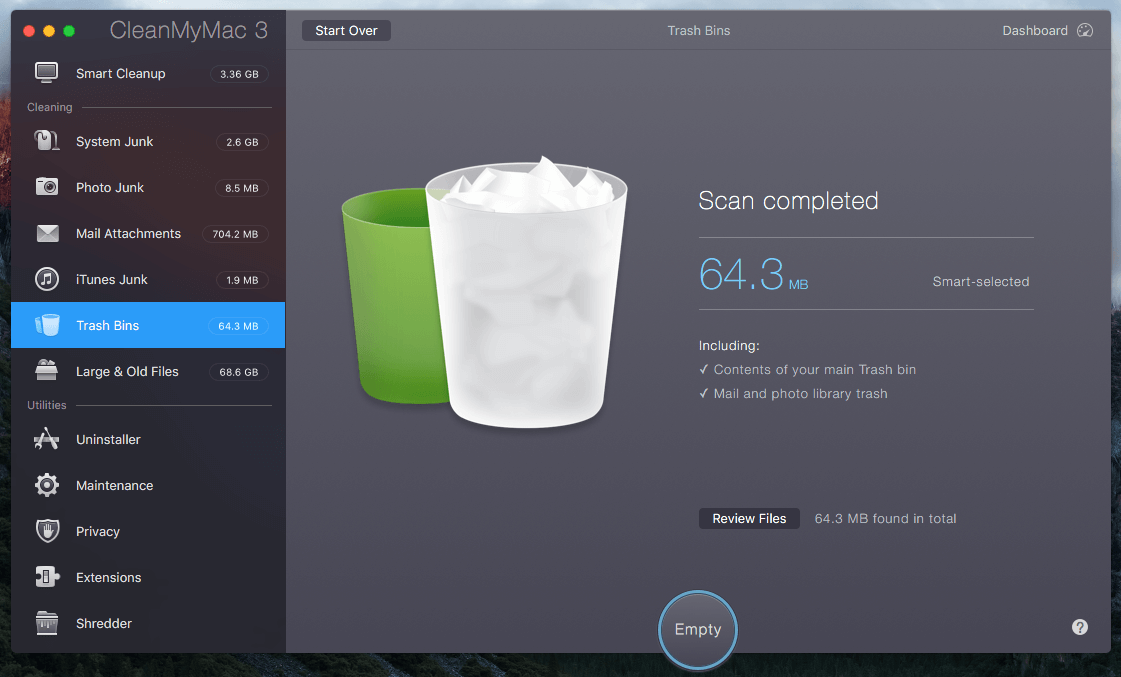
Grandi & Vecchi file Scopre e rimuove i vecchi file dimenticati sul disco rigido, molti dei quali sono duplicati di grandi dimensioni. Nel mio MacBook Pro, l'applicazione ha identificato 68,6 GB di file di questo tipo, molti dei quali erano duplicati, come si può vedere dallo screenshot qui sotto. Attenzione: il fatto che un file sia vecchio o di grandi dimensioni non significa che debba essere eliminato. Ancora una volta, siate prudenti.

La mia opinione personale: Le funzioni di pulizia di CleanMyMac 3 funzionano benissimo nel rilevare tutti i tipi di spazzatura del sistema e i file che possono essere rimossi in modo sicuro. Se si lavora bene, è possibile liberare una buona quantità di spazio di archiviazione e ottimizzare le prestazioni. Ma devo avvertirvi che molti dei file identificati da Clean My Mac potrebbero non essere adatti alla rimozione. Non premete mai il pulsante "Rimuovi" o "Svuota" prima di aver esaminato attentamente ogni app o file.Inoltre, vorrei dare un feedback al team di MacPaw: per favore rendete l'opzione "Rivedi i file" più ovvia, oppure, quando gli utenti fanno clic sul pulsante Rimuovi, fate apparire una nuova finestra che ci chieda se abbiamo rivisto i file e che confermi poi l'eliminazione.
Utilità
Disinstallatore macOS consente di disinstallare facilmente le applicazioni, trascinando le icone nel Cestino, ma spesso rimangono ancora dei residui e dei pezzi. Trovo questa funzione estremamente utile perché posso sbarazzarmi delle applicazioni inutilizzate in un lotto, dopo che l'applicazione le ha visualizzate in una struttura ad albero. Pulizia delle applicazioni e dei loro residuitendono a liberare una buona quantità di spazio di archiviazione.

Manutenzione Ottimizza il Mac eseguendo una serie di operazioni manuali o programmate, come la verifica del disco di avvio, l'impostazione dei permessi del disco di riparazione, la reindicizzazione di Spotlight, la velocizzazione di Mail e così via. A mio parere, molte di queste funzioni sono superflue perché l'Utility Disco di Apple è abbastanza potente da gestire la maggior parte delle vostre esigenze. Ma ancora una volta, CleanMyMac 3 riorganizza queste funzioni in modo più facile da usare.

La privacy Questo rimuove principalmente i file spazzatura del browser web, come la cronologia di navigazione, i cookie, la cronologia dei download, le password salvate, ecc. Pulisce anche le impronte lasciate dalle applicazioni di chat come Skype e iMessage. Per me non è molto utile perché voglio mantenere questi file privati per comodità, ad esempio per accedere ai siti senza dover reinserire le password, per guardare indietro nella cronologia delle chat per vedere se ci sono stati dei problemi.Raccomando inoltre di fare attenzione quando si rimuovono questi file: una volta eliminati, di solito sono irrecuperabili.

Estensioni Raccoglie tutte le estensioni, i widget e i componenti aggiuntivi installati sul Mac e sui browser web e li visualizza in un'unica posizione. Qui è possibile gestire anche gli elementi di accesso. Anche in questo caso, l'utilità o meno di questi elementi dipende dalla convenienza. Per me non è molto utile perché so come rimuovere le estensioni o gli elementi di accesso. A proposito, sono sorpreso che l'applicazione aggiunga il suo menu agli elementi di accesso.automaticamente - non mi piace, anche se è facile da disattivare. Un'altra cosa che mi lascia perplesso è che l'applicazione non è riuscita a rilevare i plugin di Firefox.
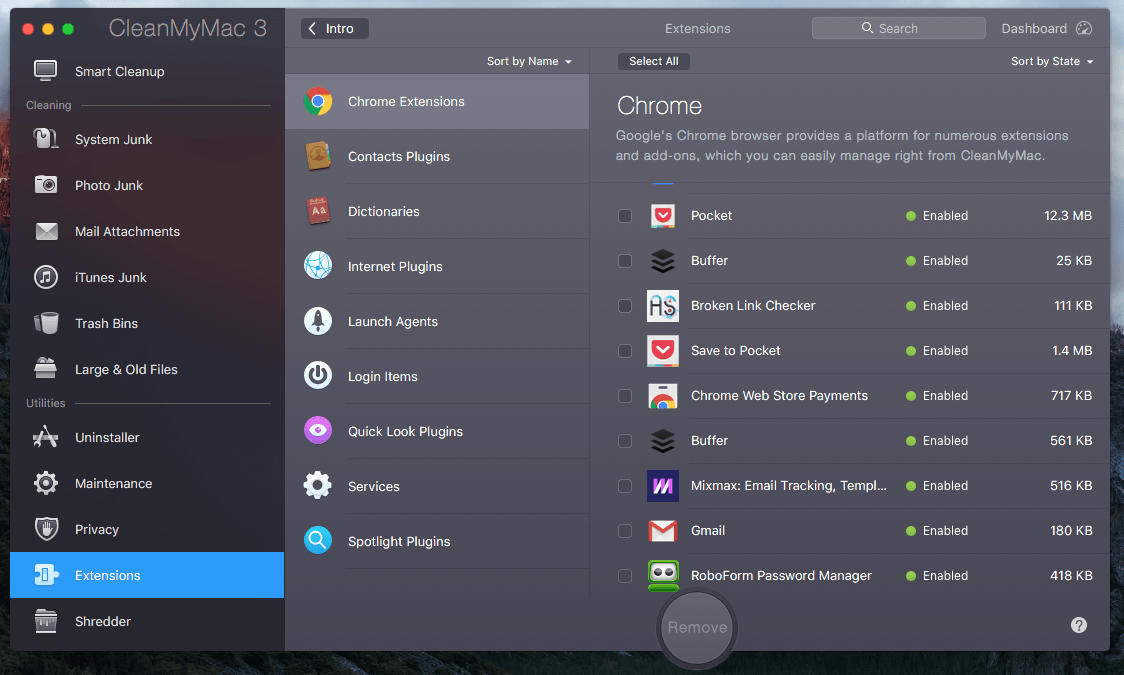
Trituratore Gli elementi cancellati con questa tecnica sono irrecuperabili, quindi bisogna fare attenzione a non distruggere gli elementi sbagliati. A mio parere, questa opzione è utile per i Mac che utilizzano dischi rigidi rotanti (HDD), ma non per gli SSD (unità a stato solido), perché lo svuotamento del Cestino è sufficiente a rendere questi file irrecuperabili a causa del modo in cui TRIMLe unità SSD abilitate gestiscono i dati.

La mia opinione personale Tuttavia, l'unico modulo che trovo utile è il Disinstallatore e posso fare affidamento su Utility Disco o altre applicazioni predefinite di macOS per completare quasi tutte le attività di manutenzione che CleanMyMac è in grado di svolgere.
I motivi delle mie valutazioni
Efficacia: 4/5
Sebbene sia impressionato dalle utility di pulizia intelligente e di pulizia profonda di CleanMyMac, devo ammettere che non tutti i Mac sono uguali. I vantaggi che si possono ottenere dall'uso dell'applicazione variano. Il valore principale dell'applicazione è che rimuove i file e le applicazioni non necessarie dal Mac, rendendolo più pulito e più veloce (il secondo punto deriva dalla mia valutazione del messaggio di marketing di MacPaw).
Le mie argomentazioni si articolano principalmente in due parti. Innanzitutto, non tutti i Mac sono così "sporchi", soprattutto se il vostro Mac è nuovo di zecca. I Mac più vecchi tendono ad essere utilizzati di più, il che significa un maggior numero di file indesiderati. Una volta che avrete utilizzato CleanMyMac 3 per rimuovere a fondo questi file indesiderati, otterrete un aumento delle prestazioni, ma non sarà drammatico. Ci sono molte ragioni per cui un Mac può essere lento. A volte un aggiornamento hardware è la soluzione migliore.per migliorare le prestazioni complessive.
In secondo luogo, la maggiore integrazione di iCloud in macOS Sierra renderà probabilmente meno affollato il disco rigido del vostro Mac. Se siete come me, avete assistito all'Apple WWDC16 di giugno, durante il quale è stato annunciato che una delle nuove caratteristiche di OS Sierra è che il Mac farà spazio per i nuovi file mantenendo quelli più vecchi nel cloud. Più precisamente, tutti i file archiviati sul desktop e i documenti verranno archiviati nel cloud.Ricordate la barra di archiviazione colorata che Craig Federighi ci ha mostrato: all'improvviso sono stati generati 130 GB di nuovo spazio libero.
Prezzo: 4/5
CleanMyMac non è gratuito, anche se offre una demo scaricabile gratuitamente e in grado di pulire fino a 500 MB di dati. L'applicazione include piccole utility che svolgono una serie di compiti diversi. La verità è che quasi tutte possono essere sostituite dall'utility predefinita di Apple o da un'applicazione gratuita di terze parti. Detto questo, 39,95 dollari non sono un prezzo eccessivo se si considera la convenienza di questa applicazione all-in-one.Inoltre, è sempre possibile rivolgersi all'assistenza clienti per eventuali domande. In poche parole, l'applicazione consente di risparmiare tempo ed energia semplificando la manutenzione del Mac.
Facilità d'uso: 5/5
Non sono un designer, quindi non posso valutare i pro e i contro dell'interfaccia utente/UX dell'applicazione come un professionista, ma come persona che usa MacOS da oltre sei anni e ha provato centinaia di applicazioni, posso affermare con certezza che CleanMyMac è una delle applicazioni meglio progettate che abbia mai usato. La sua interfaccia elegante, la grafica di alta qualità, le chiare chiamate alle azioni, le istruzioni testuali e la documentazione rendono l'utilizzo dell'applicazione un gioco da ragazzi.
Supporto: 4.5/5
Il team di assistenza di MacPaw può essere contattato tramite uno dei tre metodi: e-mail, telefonate e chat dal vivo. Io li ho contattati tramite tutti questi mezzi. Ecco il mio consiglio: se avete problemi urgenti con l'app, prendete il telefono e chiamateli direttamente. Se non è conveniente chiamare, verificate se l'assistenza è disponibile tramite la chat dal vivo. Per le richieste generiche, inviate loro un'e-mail.
Chiamate telefoniche - +1 (877) 562-2729, numero verde. Il loro supporto è molto reattivo e professionale. Il rappresentante con cui ho parlato ha risposto a tutte le mie domande, sono abbastanza soddisfatto della mia esperienza.
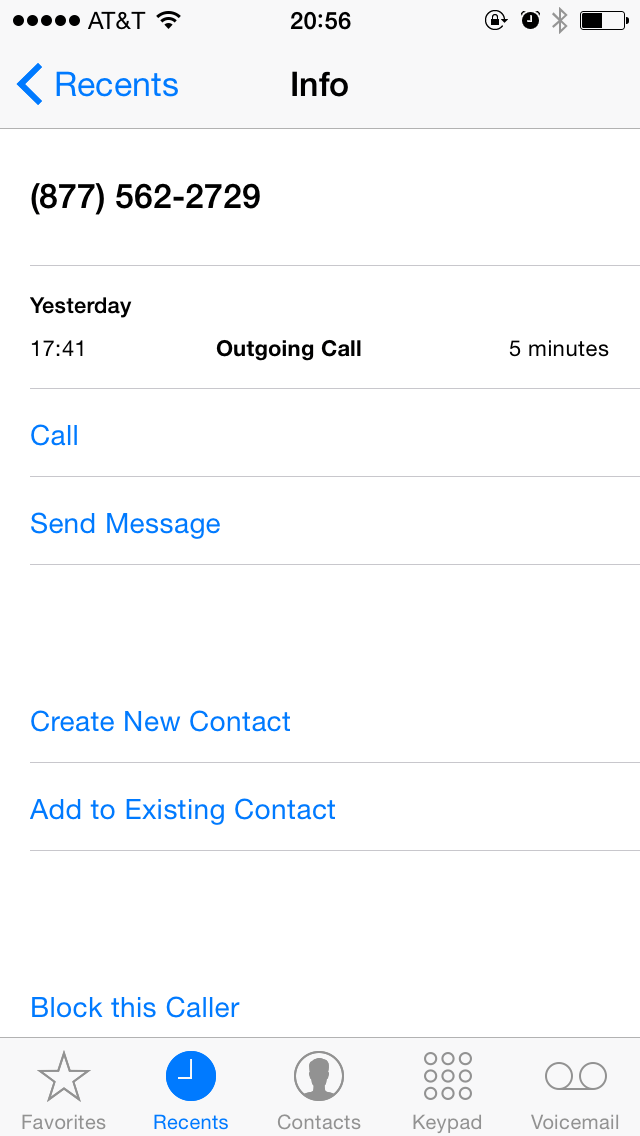
Chat dal vivo: disponibile durante l'orario di lavoro negli Stati Uniti. Aggiornamento Questa opzione non è più disponibile.

Email - [email protected] Hanno risposto alla mia email entro 6 ore, il che non è male.
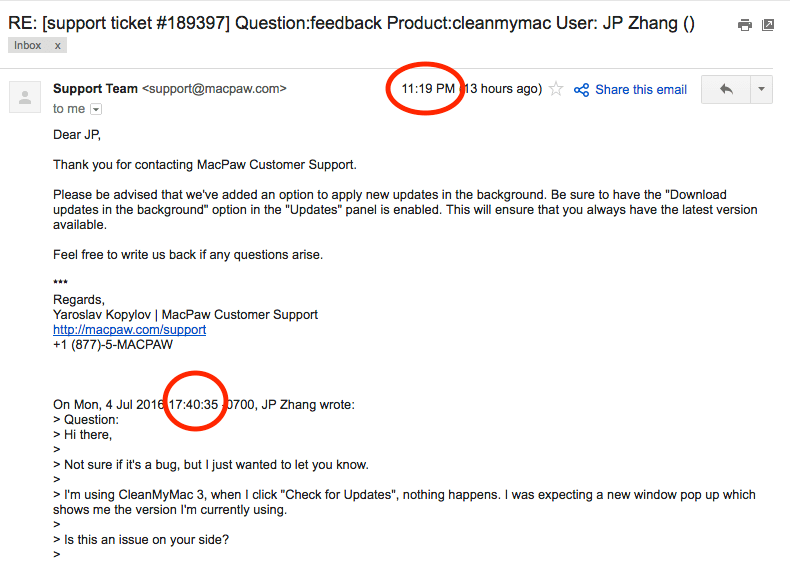
Domande frequenti
CleanMyMac 3 può velocizzare il mio Mac?
Forse. I Mac sono lenti per una serie di motivi. Se la lentezza è legata al sistema macOS, CleanMyMac può migliorarla un po'.
Se il vostro Mac è lento perché la macchina mostra la sua età e l'hardware è obsoleto, l'aggiunta di ulteriore RAM o la sostituzione del disco rigido con un SSD (unità a stato solido) è la soluzione più efficace per aumentare le prestazioni.
Come ottenere il numero di attivazione di CleanMyMac 3?
Non esistono keygen o numeri di attivazione gratuiti: l'unico modo legale e legittimo per ottenere l'applicazione è acquistare una licenza da MacPaw.
CleanMyMac è compatibile con l'ultimo macOS?
Sì, MacPaw sostiene che è pienamente compatibile con OS X 10.11 El Capitan o successivo.
CleanMyMac 3 è disponibile per Windows?
No, l'applicazione è solo per macOS. Se utilizzate un PC Windows, MacPaw ha un prodotto chiamato CleanMyPC per quella piattaforma. Potete anche leggere la nostra recensione completa di CleanMyPC.
Come disinstallare CleanMyMac?
È sufficiente trascinare l'applicazione nel Cestino e svuotarlo. È anche possibile utilizzare la funzione di disinstallazione all'interno dell'applicazione per pulire i resti.
Divulgazione corretta
Questa recensione contiene link di affiliazione, il che significa che se visitate il sito web di MacPaw tramite uno di questi link e acquistate una licenza, mi verrà corrisposta una percentuale di commissione. Ma questo non comporta alcun costo aggiuntivo per voi. MacPaw offre una garanzia di rimborso di 30 giorni. Se decidete di annullare l'ordine, riceverete immediatamente un rimborso completo e io non verrò pagata. Se decidete di acquistarlo, voglio ringraziarvi per la vostra fiducia.Il vostro sostegno mi aiuterà a mantenere questo blog e ad aiutare più persone ad affrontare le sfide tecnologiche.
Prima di scrivere questa recensione sono stato contattato dal team di marketing di MacPaw, che mi ha offerto un codice di attivazione gratuito a scopo di valutazione. Ho rifiutato per due motivi: prima di tutto, ero preoccupato per l'accessibilità della licenza. Sospettavo che la licenza che mi hanno inviato potesse essere più potente delle licenze comuni che offrono ai clienti. In questo modo, la mia recensione non sarebbe stata in grado di rappresentare da un punto di vista generaleIn secondo luogo, è mio principio personale non recensire alcun prodotto commerciale per il gusto di recensirlo. Sono fermamente convinto che se un software fornisce un valore, non mi dispiace pagarlo. È quello che ho fatto per CleanMyMac 3 e ho ottenuto una singola licenza con il mio budget.

Voglio precisare che questa recensione si basa principalmente sui miei test dell'applicazione sul mio MacBook Pro e su informazioni tratte dal sito web di MacPaw e dai feedback degli utenti, disponibili su vari forum e comunità Apple Mac. Pertanto, vi prego di notare che le opinioni contenute in questo articolo sono mie e non intendo in alcun modo affermare di essere un esperto di test del software. Vi invito caldamente a fare i vostri conti con la vostra esperienza.diligenza prima di provare o acquistare l'applicazione.
Verdetto finale
CleanMyMac 3 vale la pena? A mio parere, l'app è forse la migliore applicazione per la pulizia del Mac e fa molto di più della semplice pulizia. Tuttavia, CleanMyMac non è adatta a tutti. Se siete alle prime armi con macOS o non volete dedicare tempo a imparare e provare diverse app per la manutenzione del vostro Mac, CleanMyMac è un'ottima scelta. Per gli utenti esperti che si trovano a proprio agio con i computer Mac, CleanMyMac non offrirà molto valore. Potete pulire il vostro Mac dao utilizzare alternative gratuite.
Sebbene l'applicazione possa aiutarvi a liberare una quantità considerevole di spazio su disco, non dimenticate di eseguire il backup dei file che non potete permettervi di perdere, in particolare le foto e i video che avete girato con la famiglia e gli amici. I dischi rigidi dei Mac moriranno un giorno, forse prima di quanto pensiate. È appena successo al mio MacBook Pro 2012. Il disco rigido principale Hitachi(750 GB) è morto e ho perso una tonnellata di preziose fotografie. Ho imparato la lezione! Ora il mio MacBook è dotato di una nuova unità SSD Crucial MX300. Comunque, il punto è che proteggere i file è più importante che eliminare quelli non necessari.
Ottieni ora CleanMyMacAvete trovato utile questa recensione di CleanMyMac 3? Vi piace CleanMyMac? Avete altre valide alternative all'app? Mi piacerebbe sentirvi, lasciate un commento qui sotto.

